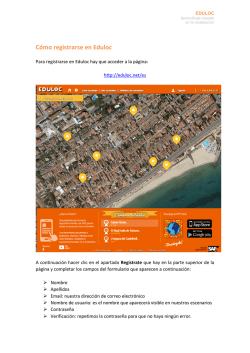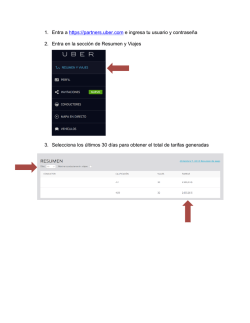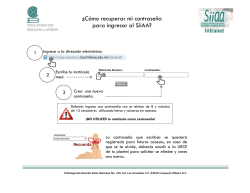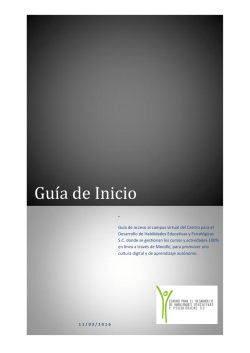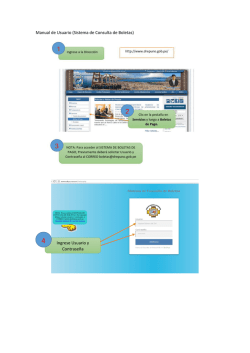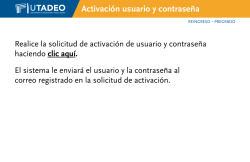Guía para el proceso de paralelización en el
Guía para el proceso de paralelización en el Servicio de Gestión de Control Escolar ¿Cómo ingreso al servicio de Gestión de Control Escolar? Si vas a ingresar por primera vez al servicio de Gestión de Control Escolar y deseas cambiar tu contraseña, te sugerimos seguir estas instrucciones: 1. Ingreso y cambio de contraseña al ingresar por primera vez Figura 1 Ingresa al entorno virtual de aprendizaje, a través de www.educarecuador.gob.ec (Ver figura 1). Figura 2 Puedes acceder al servicio de Gestión de Control Escolar a través de 2 opciones: Opción 1. Ingresa al ícono del servicio de Gestión de Control Escolar que se encuentra en la página de inicio del portal Educar Ecuador, como se muestra en la figura (Ver figura 2). Opción 2. Ingresa a la sección autoridades, en la misma se desplegará la lista de servicios que ofrece el portal Educar Ecuador, haz clic en la opción servicio de Gestión de Control Escolar, se mostrará la ficha informativa del servicio y haz clic sobre la ficha para acceder a la ventana de inicio de sesión del servicio de Gestión de Control Escolar. (Ver figura 2). 2 Educar Ecuador Figura 3 Una vez que te encuentres en la ventana de ingreso al servicio de Gestión de Control Escolar, ingresa el nombre de usuario y contraseña que te fueron entregados por la institución educativa. (Ver figura 3). Figura 4 Ingresa tu dirección de correo electrónico alterno para recuperación de la contraseña y la pregunta secreta con su respectiva respuesta. (Ver figura 4). Figura 5 En "contraseña actual" ingresa la contraseña que te entregó la institución educativa. En "nueva contraseña" y "verificación", ingresa una contraseña fácil de recordar. Ejemplo: (Marielisa83), en ambos campos debe coincidir. (Ver figura 5). Figura 6 ********** ************* ************* Haz clic en "cambiar contraseña". La próxima vez que ingreses al servicio de Gestión de Control Escolar, deberás utilizar esta nueva contraseña. (Ver figura 6). www.educarecuador.gob.ec 3 1. Proceso de Paralelización Figura 1 Control Escolar Otros Administración Ayuda Administración Académico Titulación Matriculación Estudiantes Usuarios Paralelizar Para iniciar el proceso de paralelización, una vez que ingresaste al servicio de Gestión de Control Escolar, haz clic en el menú "Control escolar", que se encuentra en la parte superior de la barra de herramientas del servicio y haz clic en la opción "Matriculación" y selecciona "Paralelizar" como se muestra en la figura 1 Figura 2 Una vez que te encuentres en la opción "Paralelizar", se enlistarán las opciones: sección, período, nivel y paralelo, campos que deben ser seleccionados y llenados. Después de haber seleccionado los campos anteriores, aparecerá el listado de estudiantes que pueden ser inscritos y podrás asignarlos de acuerdo a la lista de paralelos disponibles, como se muestra en la figura. Una vez que hayas asignado a los estudiantes el paralelo correspondiente, haz clic en el botón "Inscribir estudiantes" y aparecerá una ventana emergente en la que se solicitará conformes la inscripción del estudiante. El usuario se ha inscrito correctamente 4 Educar Ecuador Haz clic en "Aceptar" y finalizará el proceso cuando aparezca el siguiente mensaje de confirmación: "El usuario se ha inscrito correctamente".
© Copyright 2026